Comment connecter son smartphone Android à sa TV ?
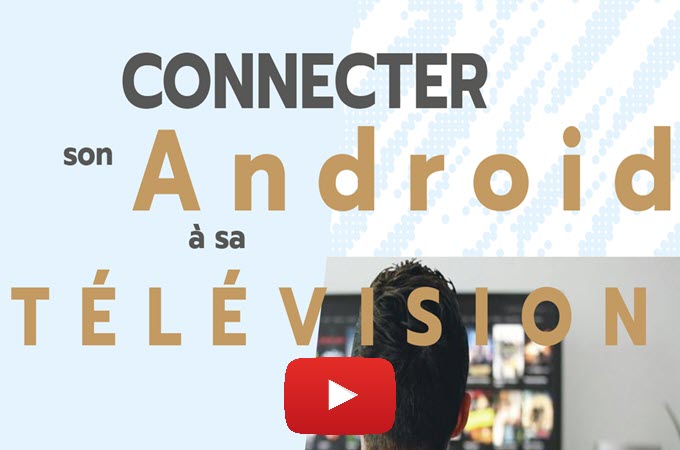
ApowerMirror
ApowerMirror est le premier programme dans notre liste, d’ailleurs c’est aussi une bonne alternative s’il n’y a pas de prise HDMI pour relier un smartphone à une TV. De plus, une nouvelle fonctionnalité a été fraîchement ajoutée dans le programme permettant d’afficher l’écran du smartphone Android ou iPhone sur une TV via une connexion Wi-Fi. Une fois la connexion entre le mobile et le poste téléviseur établie, diffuser des vidéos, des jeux mobiles, une présentation ou autres seront faciles. Voici comment procéder pour connecter son smartphone Android à sa TV :
- Téléchargez, installez et lancez l’application sur votre TV et sur le smartphone Android ;
Note : il est impératif de connecter l’appareil Android et la TV à un même réseau Wi-Fi ;
- Appuyez sur le bouton bleu M puis sur le nom de votre télé une fois que cette dernière a été détecté. Un autre moyen de connecter son mobile à la TV c’est de numériser le code QR affiché sur l’écran de la télé.
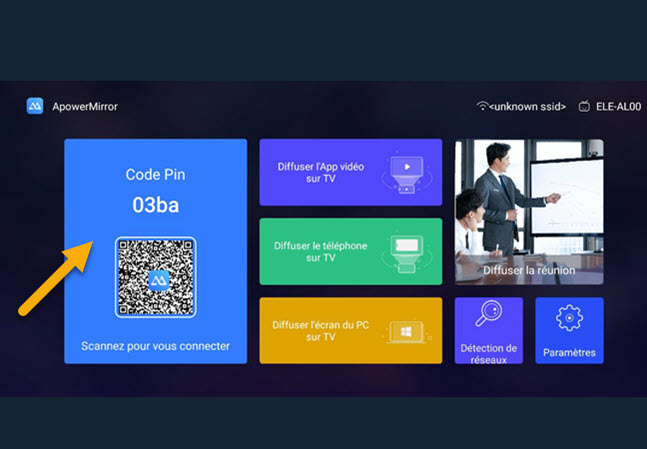
- Une fois que la connexion établie, le contenu diffusé sur le mobile s’affichera directement à la télé.
PS : Si vous êtes enseignant et souvent appelé à effectuer des présentations depuis votre Android sur votre TV, utilisez ApowerMirror.
LetsView
LetsView est une application de mise en miroir qui ne nécessite pas de connexion filaire. En effet, il s’agit d’une application gratuite qui permet d’afficher l’écran de votre smartphone Android / iOS ou votre ordinateur Windows / Mac vers une smart TV, et ce, accompagné d’un flux audio. Avec un code pin ou un code QR, une personne pourra connecter son smartphone Android à sa TV. Suivez le guide :
- Vous devez d’abord télécharger l’application sur le téléphone Android et TV.
Pour la TV
Télécharger - Reliez votre appareil Android et TV à un même réseau Wi-Fi.
- Sur votre TV, cliquez sur la première option pour afficher le code PIN ;
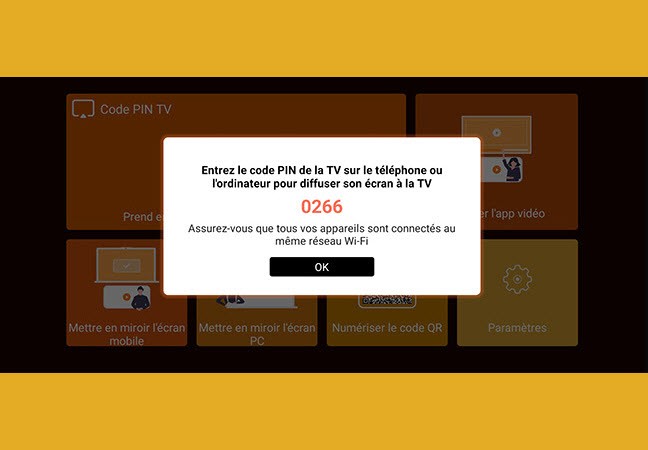
- Sur votre Android, cliquez sur l’icône en haut à droite et entrez le code PIN de votre TV. Appuyez ensuite sur « Démarrer la diffusion » pour afficher l’écran de votre Android sur la TV.
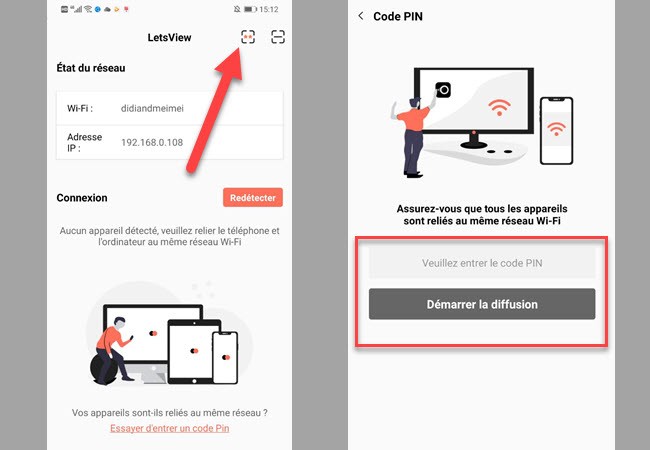
Miracast Screen Sharing
L’application Miracast permet de diffuser un appareil Android fonctionnant sous la version 4.2 ou ultérieure sur un poste téléviseur avec une résolution 1080p ; la connexion s’effectue sans fil. Sachez tout de même que l’application Miracast ne fonctionne qu’avec les TV équipés d’un récepteur Miracast. Si votre télé ne serait pas compatible avec l’application Miracast, vous pouvez acheter un NetGear pour TV et connecter ce dernier via un câble HDMI. Consultez les instructions ci-dessous pour afficher l’écran d’un smartphone Android sur une TV via Miracast :

- Téléchargez et installez l’application sur votre téléphone ;
- Connectez les deux appareils à un même réseau Wi-Fi ;
- Lancez l’application sur votre téléphone et activez Miracast sur votre TV ;
- Sur le poste Android, rendez-vous dans « Paramètre > Affichage ».
- Ensuite, cliquez sur « Affichage sans fil » ou sur « Caster l’écran ». Votre appareil détectera alors votre TV.
- Enfin, sélectionnez votre TV et cliquez sur « Démarrer » pour lancer la mise en miroir.
Chromecast
Chromecast est une autre alternative pour afficher son smartphone Android sur sa TV. Le programme fonctionne avec les appareils 5.1 ou plus. La diffusion du mobile sur la télé s’effectue comme pour les deux autres applications susmentionnées. Chromecast est en fait une clé HDMI à brancher sur une TV pour afficher les vidéos sur l’ordinateur ou sur un poste Android vers la TV. Cependant, il est à noter que Chromecast prend seulement en charge la diffusion des contenus depuis les applications telles que YouTube, Spotify, Facebook, etc. La démarche pour connecter un Android à votre télé via Chromecast est la suivante :
- Installez l’application Google Home sur votre Android ;
- Sur votre Android, ouvrez l’application Google Home puis cliquez sur l’icône « Compte » en bas à droite ;
- Appuyez sur « Dupliquer l’appareil » dans « Autres options » ;
- Attendez que l’appareil détecte votre TV puis sélectionnez cette dernière en vue de démarrer la mise en miroir ;
Note : les appareils, c’est-à-dire la télé et le mobile doivent-être connectés à un même réseau Wi-Fi.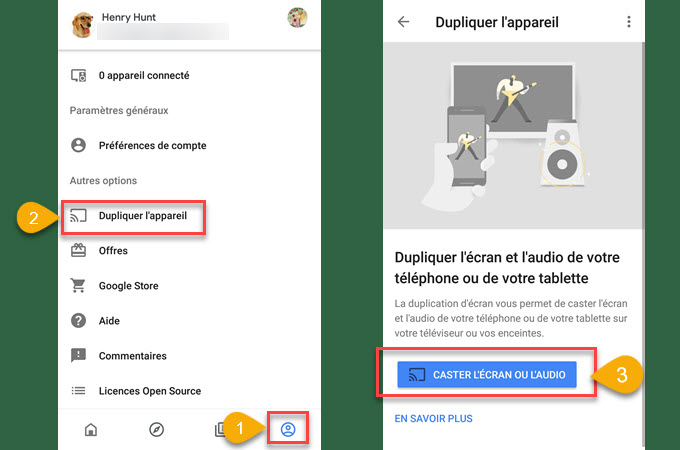
- Enfin, appuyez sur « Caster l’écran / l’audio » et votre smartphone Android s’affichera sur votre TV.
Mot de la fin :
Il existe de nombreux moyens pour afficher son smartphone Android sur sa TV ; mais ceux présentés ci-dessus sont les plus simples et les plus pratiques. Si vous trouvez d’autres moyens capables d’effectuer les mêmes opérations, n’hésitez pas à les partager !



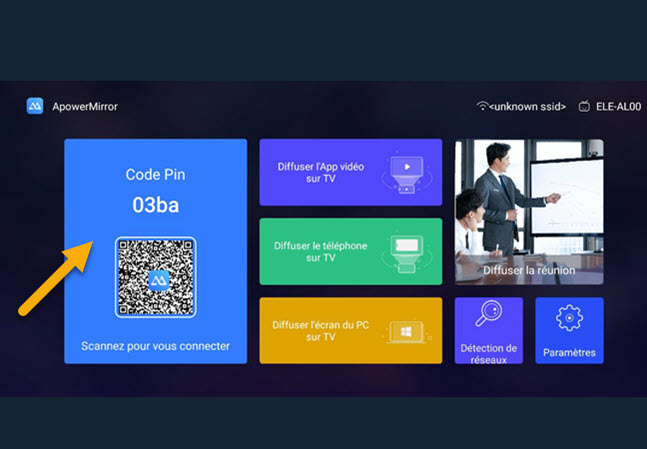
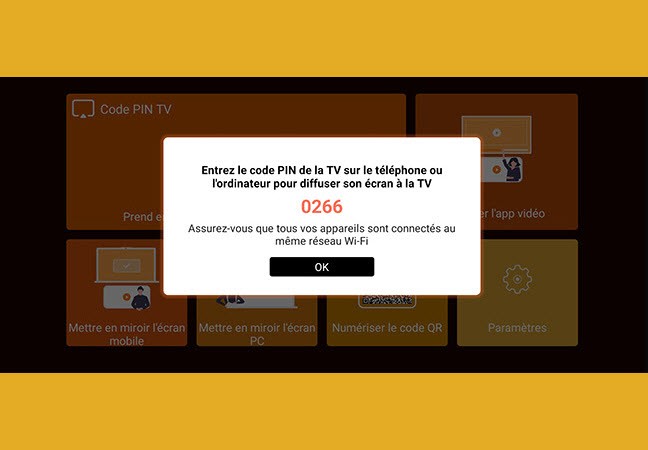
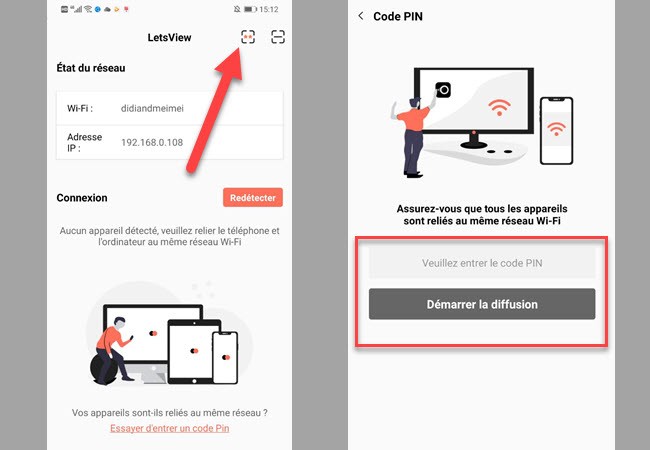
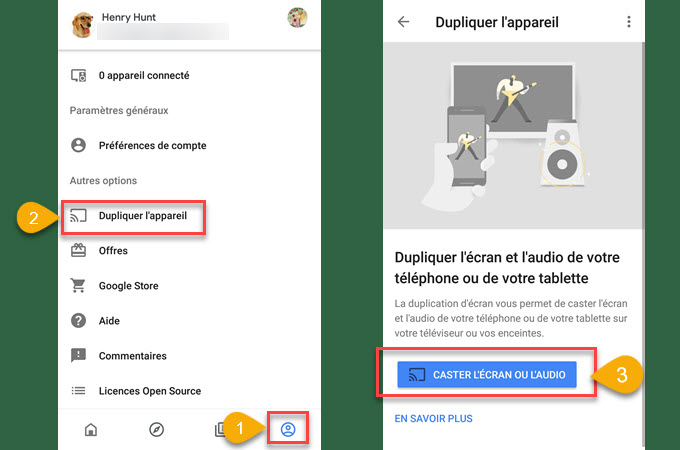
Laissez un commentaire